
Table des matières
Quel que soit le climat dans lequel vous vivez, la météo actuelle et les prévisions sont toujours importantes et intéressantes. Vous voulez savoir si vous devez emporter une veste ou un parapluie, ou même si vous avez besoin de crème solaire. La station météo Sainlogic SA1 présente une autre option.
Météo personnelle
La station météo Sainlogic SA1 apporte une solution pour connaître la météo à l’intérieur et à l’extérieur de votre maison, vous offrant un grand écran couleur affichant les prévisions sur 24 heures et 7 jours alimentées par l’IA, les températures extérieures et intérieures. Il montre également l’humidité et la phase actuelle de la lune. Si vous souhaitez encore plus d’informations, vous pouvez les obtenir depuis l’application dédiée. Il est conçu pour être un système d’information météorologique à guichet unique.
Il existe un capteur sans fil qui a une portée de transmission sans fil de 3 300 pieds. L’écran LCD couleur HD de 8,15 pouces est facile à lire. Il se synchronise avec le Wi-Fi lors de la configuration pour la synchronisation de l’heure et les données extérieures sont mises à jour toutes les 16 secondes. L’application gratuite Weatherseed fournit des alertes météo instantanées 24h/24 et 7j/7, tout en proposant également des alertes par e-mail. Il comprend également deux ans de stockage et d’exportation des données.
Configuration de la station météo Sainlogic SA1
Bien qu’il semblerait que l’installation de la station météo Sainlogic SA1 soit un jeu d’enfant, il y a un peu plus que ce que l’on voit. Les instructions me demandaient de faire quelque chose qui ne serait tout simplement pas accessible à tout le monde, et pour moi, cela aurait été très compliqué. Finalement, j’ai trouvé un moyen de contourner ce problème.
Outre l’écran de 8,15 pouces et le capteur sans fil, vous trouverez des instructions sur les différentes options de configuration de la station météo et du capteur et sur la manière d’utiliser l’application Weatherseed, une sangle pour le capteur et la prise CC.
La première chose à faire est d’installer trois piles AAA dans le petit capteur, ce qui consiste simplement à retirer l’arrière, à les placer à l’intérieur et à remplacer l’arrière.

Bien que les instructions indiquent de monter le capteur à l’extérieur, elles disent également de le faire du côté nord de la maison afin qu’il puisse être exposé au soleil le plus souvent et qu’il ne soit pas étanche, vous devriez donc trouver un endroit où il sera protégé. Je n’ai pas d’espace de ce type à l’extérieur de ma maison et je ne voulais pas le monter de manière permanente, je l’ai donc placé sur la balustrade de ma terrasse du côté est de ma maison.

Ensuite, vous pouvez également installer trois piles AAA sur l’écran. Cependant, j’ai choisi d’utiliser uniquement le cordon électrique DC. L’écran tiendra debout tout seul, grâce au support intégré. Mais vous devez brancher le cordon électrique CC.

Une fois branché, l’écran s’allume. Comme vous pouvez le voir, il n’est pas encore connecté à la mise à jour. Il indique toujours que nous sommes le 1er décembre et qu’il est 8 heures. Il y a des températures douces, et celles-ci n’étaient pas correctes. Je savais que je devais me connecter au Wi-Fi.
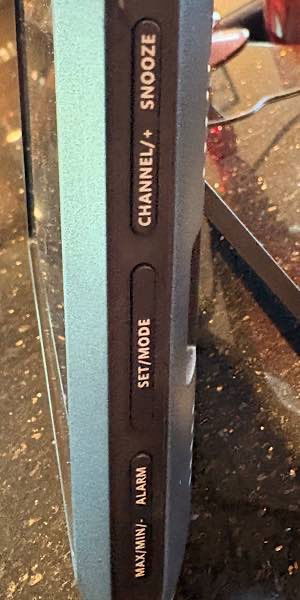
Il y a des boutons sur le côté pour Somnoler, Canal/+, Définir/Mode, Alarmeet Max/Min/-. Pour la plupart, je n’ai pas trouvé beaucoup d’utilité à ces boutons. Je n’utilisais pas la station météo pour une alarme, et les autres modes sont principalement destinés au calibrage, ce qui n’était pas une option pour moi.
J’ai enfin trouvé comment désactiver le bip. Ce n’est pas une alarme, donc peut-être qu’elle se calibre toute seule ou autre chose. Tenez le Alarme bouton pendant trois secondes pour l’allumer et l’éteindre.
Connexion au Wi-Fi
Une application Weatherseed est disponible pour iOS et Android. Vous souhaiterez télécharger l’application, car la station météo est trop basique sans elle. Vous devrez créer un compte et vous connecter, puis sélectionner l’appareil SA1 avant de vous connecter au Wi-Fi.
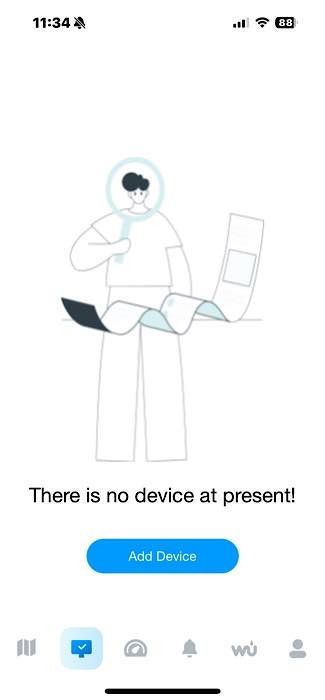
Des instructions sont fournies sur la façon de se connecter au Wi-Fi, mais elles ne me convenaient pas vraiment au départ. Je les ai quand même essayés. La station météo ne prend en charge que 2,4 GHz. J’ai un Wi-Fi double bande qui choisit la bande la plus rapide disponible à ce moment-là pour me connecter. Même si j’ai dû m’isoler à 2,4 pour me connecter à quelques robots aspirateurs et à quelques ampoules intelligentes, je n’ai pas eu à le faire récemment.
Les instructions sont allées plus loin, suggérant que je crée un SSID distinct pour chacune des deux bandes. Cependant, cela nécessiterait que je me reconnecte à tous les appareils de mon foyer et à tous les appareils dont disposent les trois adultes de mon foyer. Je ne voulais pas faire ça. D’ailleurs, que feraient les personnes qui n’ont pas accès à leurs paramètres Wi-Fi ?
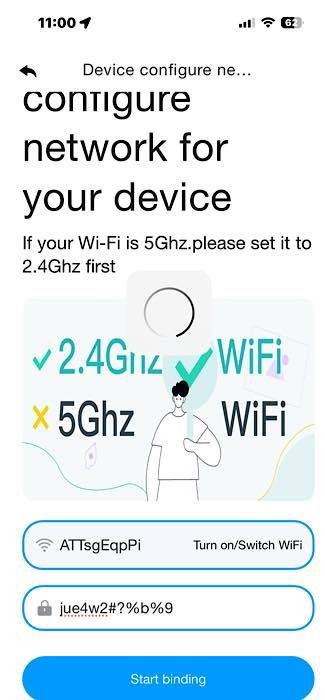
J’ai essayé mon routeur double bande tel quel, mais cela n’a pas fonctionné. J’ai parcouru Internet pour trouver d’autres options. J’ai découvert que vous pouviez vous connecter via Weather Underground, mais lorsque j’ai posé des questions à ce sujet, Sainlogic m’a répondu qu’ils ne travaillaient plus avec WU. Il m’a été suggéré de créer les deux SSID ou éventuellement de désactiver temporairement ma bande 5 GHz pendant que je me connecte, ce que j’ai fait pour les appareils qui l’exigeaient il y a plus de quelques années.
Cependant, j’ai décidé d’essayer le double bande une fois de plus, et voilà, cela a fonctionné. Il existe trois modes, Mode réseau de distribution Bluetooth, Mode réseau de distribution Wi-Fiet le mode réseau de distribution de pages Web. Ils sont tous très similaires, vous obligeant à scanner un code QR et à maintenir un bouton ou deux enfoncés, le tout avec le capteur à proximité.
Utiliser la station météo
Une fois le Wi-Fi configuré pour la station météo Sainlogic SA1, modifiez les paramètres en cliquant sur l’icône Paramètres en forme d’engrenage.
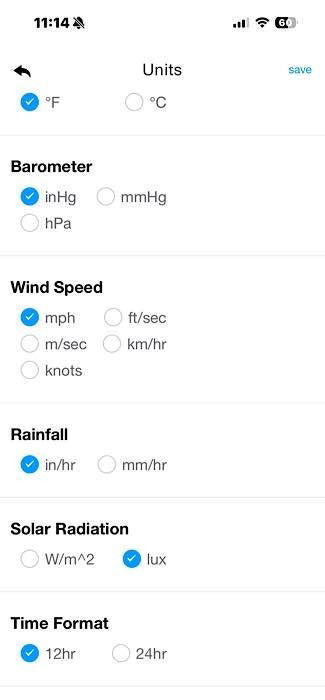
En regardant l’appareil, il affiche désormais la date et l’heure actuelles, la phase de lune, la température et l’humidité extérieures, la température et l’humidité intérieures, les conditions météorologiques pour les prochaines 48 heures et la lecture du baromètre.
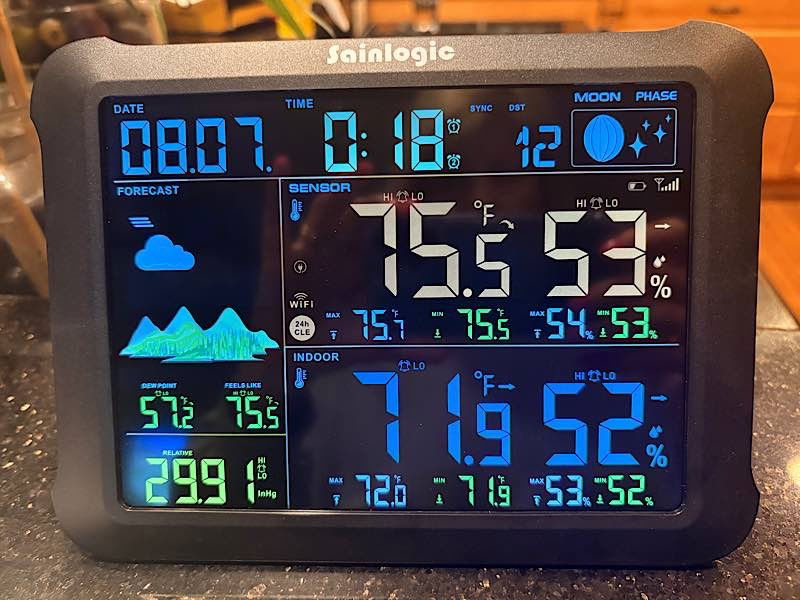
Cela posait deux problèmes : d’une part, les températures n’étaient pas bonnes. La température intérieure était d’environ 3 degrés ou plus, et la température extérieure était très basse. De plus, les prévisions sur 48 heures n’indiquent pas les heures de la journée ni une pour chaque jour – il s’agit simplement d’un ensemble de conditions pour 48 heures.
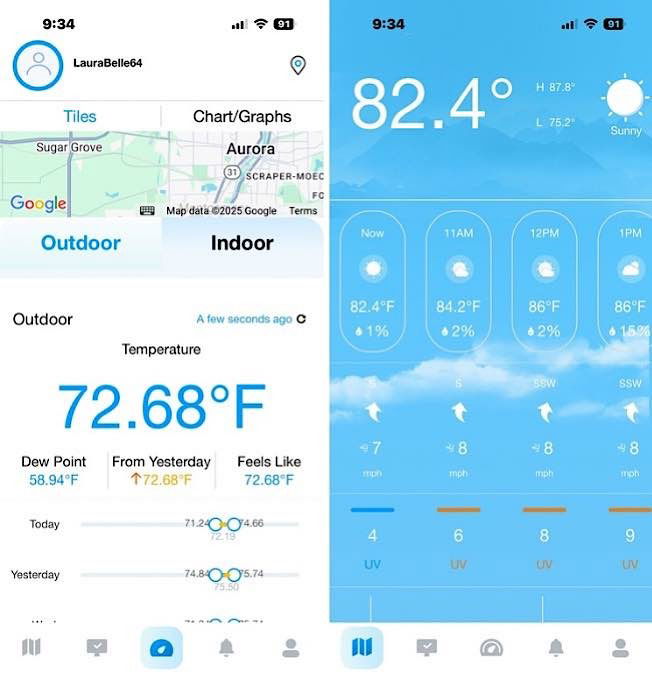
Ce qui rend les choses encore plus confuses, c’est que l’application a affiché les mêmes températures extérieures erronées dans les informations sur l’appareil, mais une fois que j’ai cliqué sur l’emplacement, elle a affiché les bonnes températures. De plus, il a montré des prévisions beaucoup plus détaillées. Il indiquait également la vitesse et la direction du vent, les UV, etc. À moins que vous ne souhaitiez connaître uniquement la température et l’humidité actuelles ainsi qu’une image combinée des conditions au cours des prochaines 48 heures, vous devez consulter l’application.
Tout d’abord, j’ai dû comprendre pourquoi j’avais une mauvaise température extérieure sur l’écran. L’intérieur était également de quelques degrés, mais il ne faisait que quelques degrés, pas 10 ou 15. Nous avions des températures extérieures entre le milieu et les années 80 supérieures. Mais l’appareil n’a jamais montré autre chose que les années 70.
Vous pouvez calibrer les paramètres de température et d’humidité, mais les instructions indiquent de ne pas calibrer à l’aide d’informations provenant de sources telles qu’Internet, la radio, la télévision ou les journaux. Étant donné que je n’ai pas d’autre station météo, je ne sais pas comment l’obtenir sans Internet sous une forme ou une autre.

Une fois que j’ai commencé cet examen, j’ai consulté les instructions pour m’assurer que ma mémoire était exacte. Ce que j’ai trouvé, c’est une information que je n’avais pas vue au départ, à savoir que le capteur doit être placé à l’extérieur, dans les conditions indiquées précédemment.
Je ne voulais pas le monter et je n’ai pas un tel endroit du côté nord de ma maison. Je n’ai pas vraiment d’endroit qui le protégerait des intempéries. Je l’ai donc placé sur la balustrade de ma terrasse, à l’extérieur de mes portes coulissantes en verre, et cela a fonctionné. Je m’assure de le ramener à l’intérieur s’il va pleuvoir. Je suppose que je devrai faire la même chose quand il neige.
Pensées finales
C’est génial d’avoir un grand écran affichant la météo chez soi, mais j’espérais que la station météo Sainlogic SA1 fournirait plus d’informations et que je n’aurais pas besoin de dépendre de l’application. Je pense également qu’il devrait exister des moyens plus simples de se connecter au Wi-Fi.
Un écran tactile aurait fait toute la différence. Si je pouvais toucher l’image à une condition pour les prochaines 48 heures et lui faire afficher des informations plus détaillées, cela correspondrait davantage à ce que je recherchais. Il en va de même pour les températures affichées.
Mais c’est formidable que vous puissiez utiliser l’écran branché ou via des piles, et l’application contient de nombreuses informations pour les utilisateurs occasionnels et les connaisseurs de la météo. Vous pouvez également atténuer l’écran pour qu’il ne soit pas trop envahissant dans votre maison.
Vous pouvez obtenir la station météo Sainlogic SA1 pour 59,99 $ sur Amazon.








